Comment insérer un calendrier fonctionnel dans MS Word
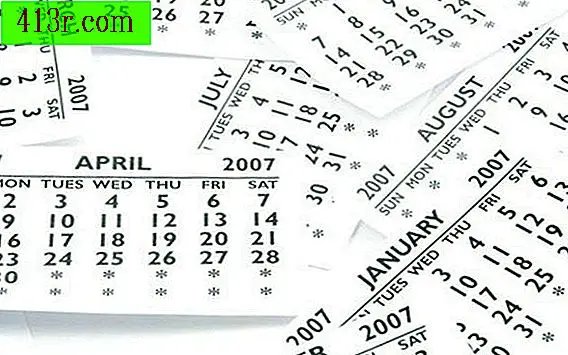
Insérer un calendrier dans le document
Étape 1
Cliquez sur "Insérer" dans un document vierge pour insérer un calendrier qui n'occupe pas tout le document.
Étape 2
Cliquez sur "Table" et déplacez la souris sur "Tables rapides" lorsque le menu s'ouvre. Parmi les options disponibles, sélectionnez le type de calendrier mensuel que vous souhaitez insérer dans le document.
Étape 3
Modifiez le calendrier pour le mois, l'année et le jour correspondant au mois dans lequel vous souhaitez créer le calendrier. Entrez les informations dans le calendrier et enregistrez-les dans un endroit facile à trouver.
Créer des documents de calendrier MS Word
Étape 1
Ouvrez Microsoft Word sur votre ordinateur. Selon la version de Microsoft Office que vous avez téléchargée sur votre ordinateur, vous pouvez cliquer sur le menu "Fichier" ou sur l'icône Microsoft située dans le coin supérieur droit de la fenêtre.
Étape 2
Cliquez sur "Nouveau" et dans la liste des modèles disponibles à droite, sélectionnez "Calendriers". Sélectionnez le type de calendrier que vous souhaitez créer ou un calendrier mensuel dans l'une des options telles que l'année "2011", par exemple, ou un calendrier scolaire, un calendrier pluriannuel, les années précédentes ou d'autres types, notamment les planificateurs hebdomadaires, les calendriers. des cours et des calendriers d'anniversaire ou d'anniversaire.
Étape 3
Cliquez sur "Télécharger" pour créer un nouveau calendrier dans un document MS Word. Remplissez le calendrier avec les informations quotidiennes correspondantes et enregistrez-le dans un endroit facile à trouver.







